windows10取消开机密码的方法是什么_windows 10怎样关闭开机密码
最近有朋友问小编windows10取消开机密码的方法是什么,对于w10关掉开机密码的问题,相信还有很多人不懂。有时候我们为了电脑不被别人窃取到隐私内容,一般都会设置开机密码,但是有时候又觉得麻烦,想要取消密码,那么win10取消开机登录密码的方法是什么呢?别着急,小编这就为大家带来windows 10怎样关闭开机密码的教程。
windows 10怎样关闭开机密码:
1、首先在电脑打开运行,或者按键盘上的Win+R;

2、然后输入netplwiz;
3、把要使用本机用户必须输入账号和密码的选项去掉,然后点击确定;
4、在弹出的对话框中输入已经设置的密码,最后点击确定;
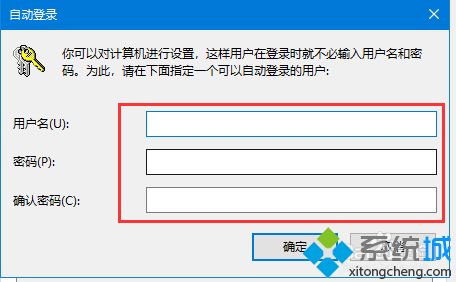
5、设置完成后当你打开电脑时就不会提示需要输入账号和密码了。
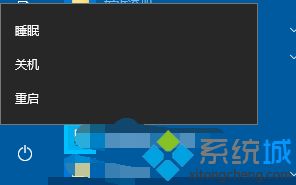
好了,以上就是关于windows10取消开机密码的方法是什么的全部内容了,希望本篇windows 10怎样关闭开机密码的教程对你有所帮助。
我告诉你msdn版权声明:以上内容作者已申请原创保护,未经允许不得转载,侵权必究!授权事宜、对本内容有异议或投诉,敬请联系网站管理员,我们将尽快回复您,谢谢合作!










